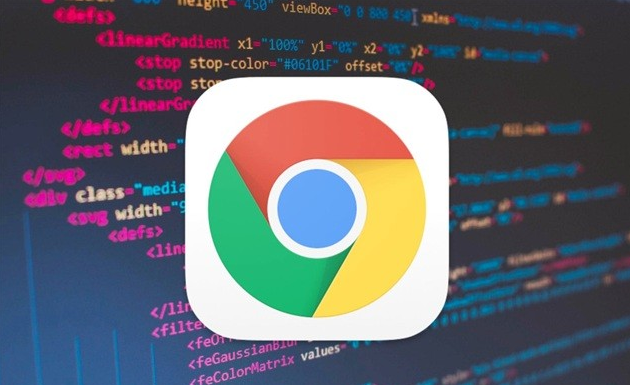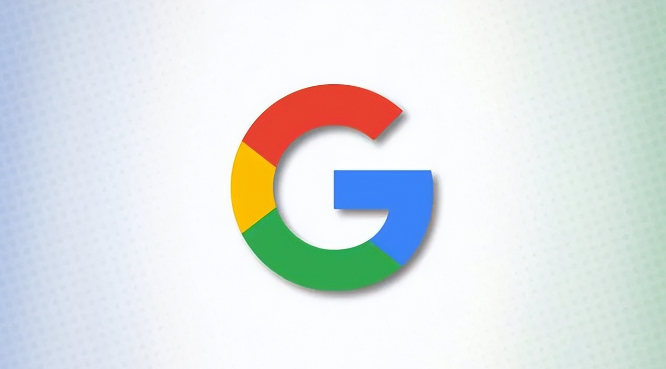使用Google Chrome浏览器进行网页打印优化
发布时间:2025-05-03
来源:谷歌浏览器官网
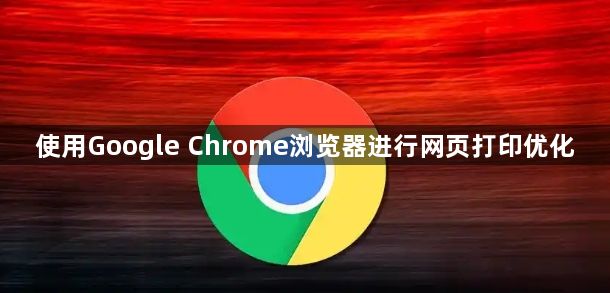
首先,打开 Google Chrome 浏览器,进入你想要打印的网页。等待页面完全加载后,点击浏览器右上角的菜单按钮,通常是一个由三个点组成的图标。在弹出的下拉菜单中,选择“打印”选项,这时会弹出打印设置窗口。
在打印设置窗口中,有几个关键的设置项需要注意。一是“打印机”选项,在这里你可以选择连接到电脑的打印机。如果你连接了多台打印机,要确保选择正确的那一台。二是“纸张方向”设置,根据你要打印的内容选择合适的方向,一般有“纵向”和“横向”两个选项。例如,如果网页内容是长篇幅的文字,选择纵向可能更合适;如果是较宽的图片或表格,选择横向会更好。三是“缩放比例”,通过调整这个数值可以改变打印内容的尺寸。如果觉得页面内容显示过小或过大,可以适当调整缩放比例来优化打印效果。
另外,还可以在“更多设置”里对其他选项进行调整。比如“页眉和页脚”,你可以在这里添加或修改页眉和页脚的内容,如网页标题、日期等。“背景图形”选项则决定是否打印网页的背景颜色或图片,如果你不需要背景图案,可以取消勾选该选项,这样能节省墨水并使文字更清晰。
完成上述设置后,点击“打印”按钮开始打印。在打印过程中,你可以预览打印效果,如果发现还有不满意的地方,可以随时返回调整设置。通过以上步骤,就能使用 Google Chrome 浏览器对网页打印进行优化,获得理想的打印结果。